Artículos en esta sección
Ordenar fotos por "fecha de toma"Ver los metadatos de tus fotos
Water Mark / Marca de Agua
Establecer fecha de caducidad en la galería
¿Qué formato admiten las galerías?
Up your file
¿Cómo obtener la lista de selección de mi cliente? (TXT)
Codigo QR
Personalizar carpetas
Portafolio
Gestionar la selección de clientes
Crear una nueva galeria
Portada
Foto/Video
Ajustes de galeria
Flujo de trabajo
Comparte
Crear galeria de Carnaval
Comparte la galeria con tus clientes
Organiza tus galerías por categoría
Cómo gestionar mejor las comuniones - Crear galería de imágenes
Descargar favoritos
Crear un calendario de reservas
Comparte la galeria con tus clientes
Enviar la Galería a un cliente es muy sencillo.
Selecciona la galería a compartir.
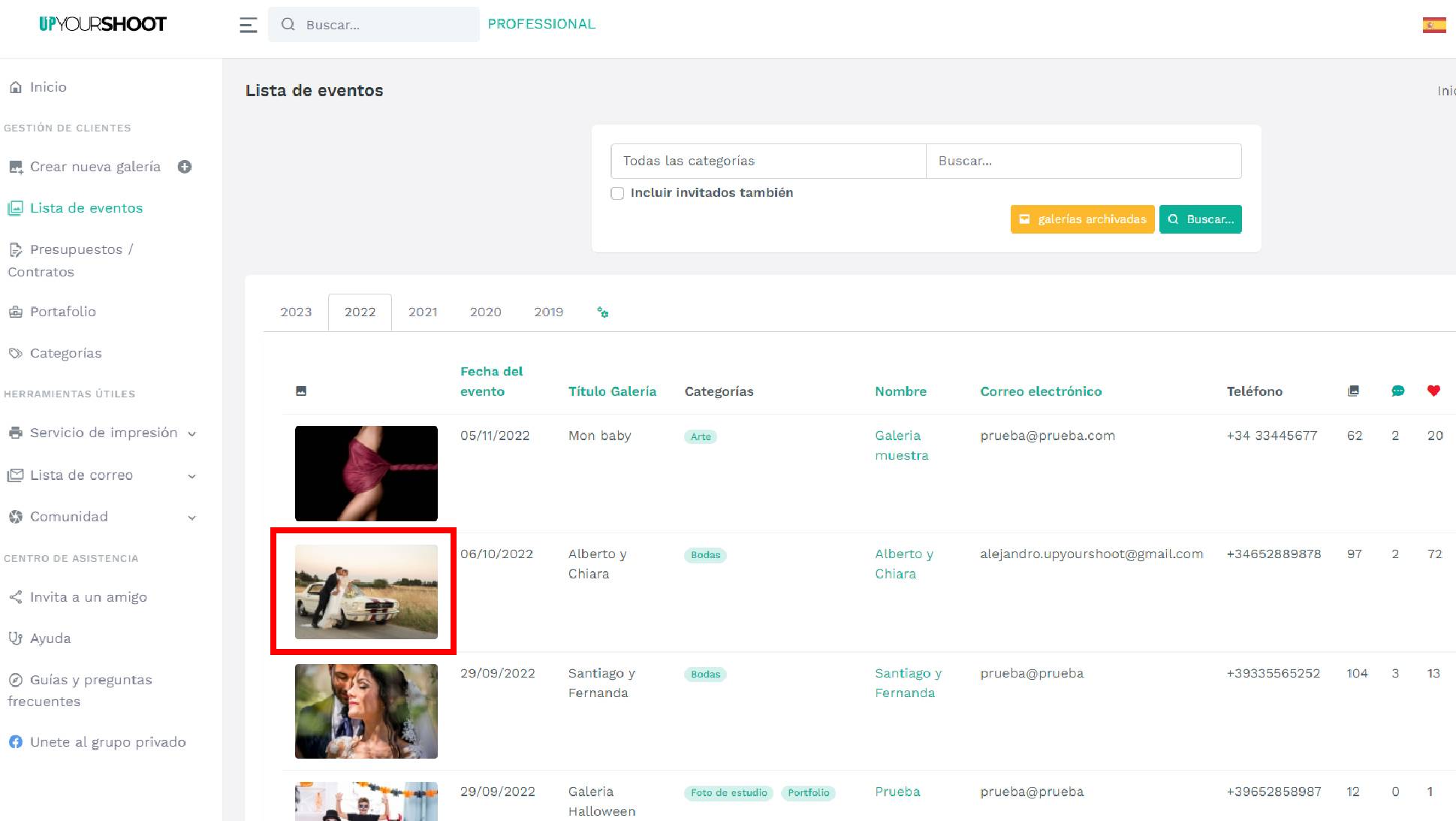
Ahora ve al modulo comparte.
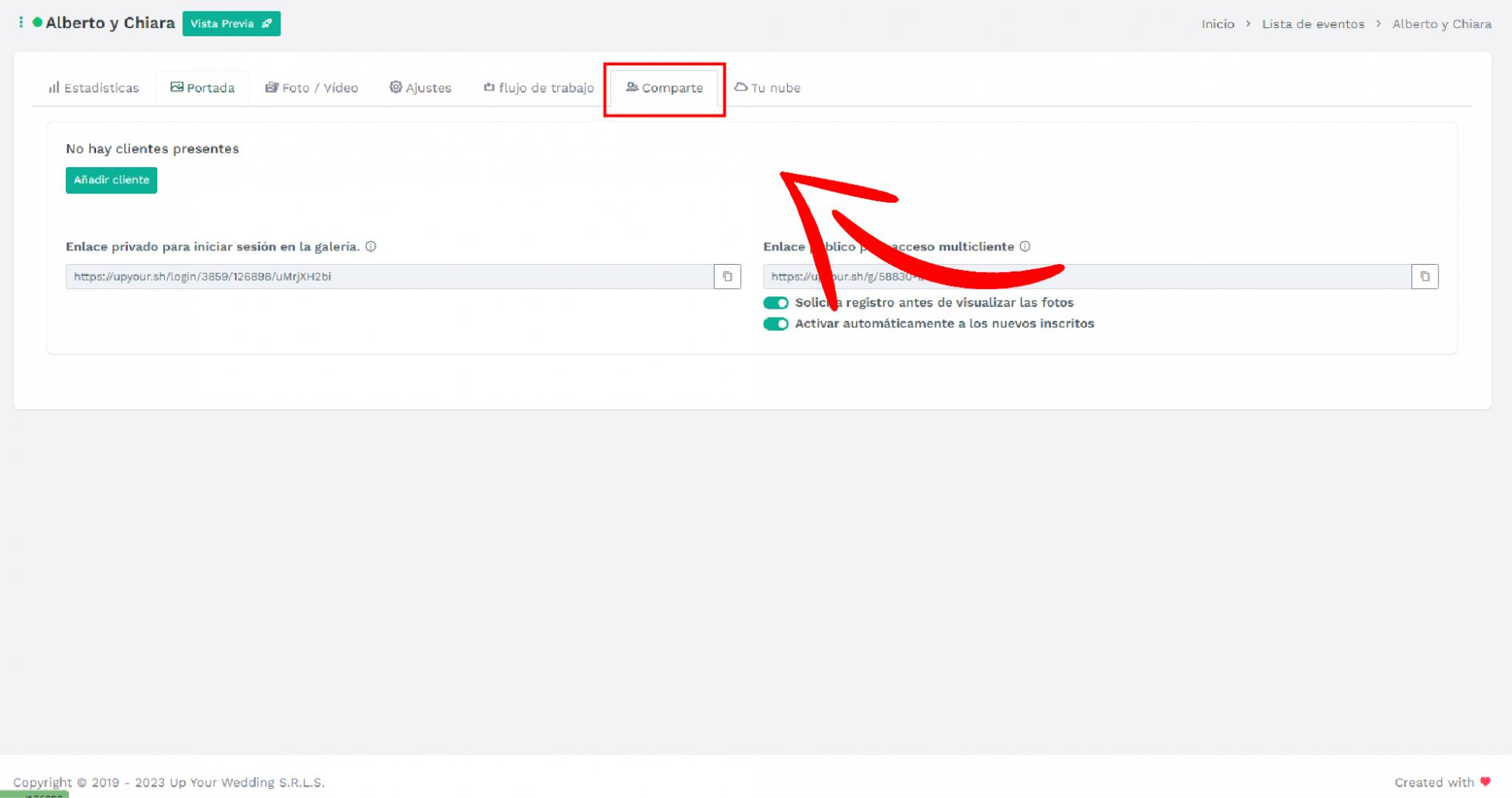
Encontrarás el botón de añadir al cliente. Seleccionas e introduces los datos de tu cliente principal.
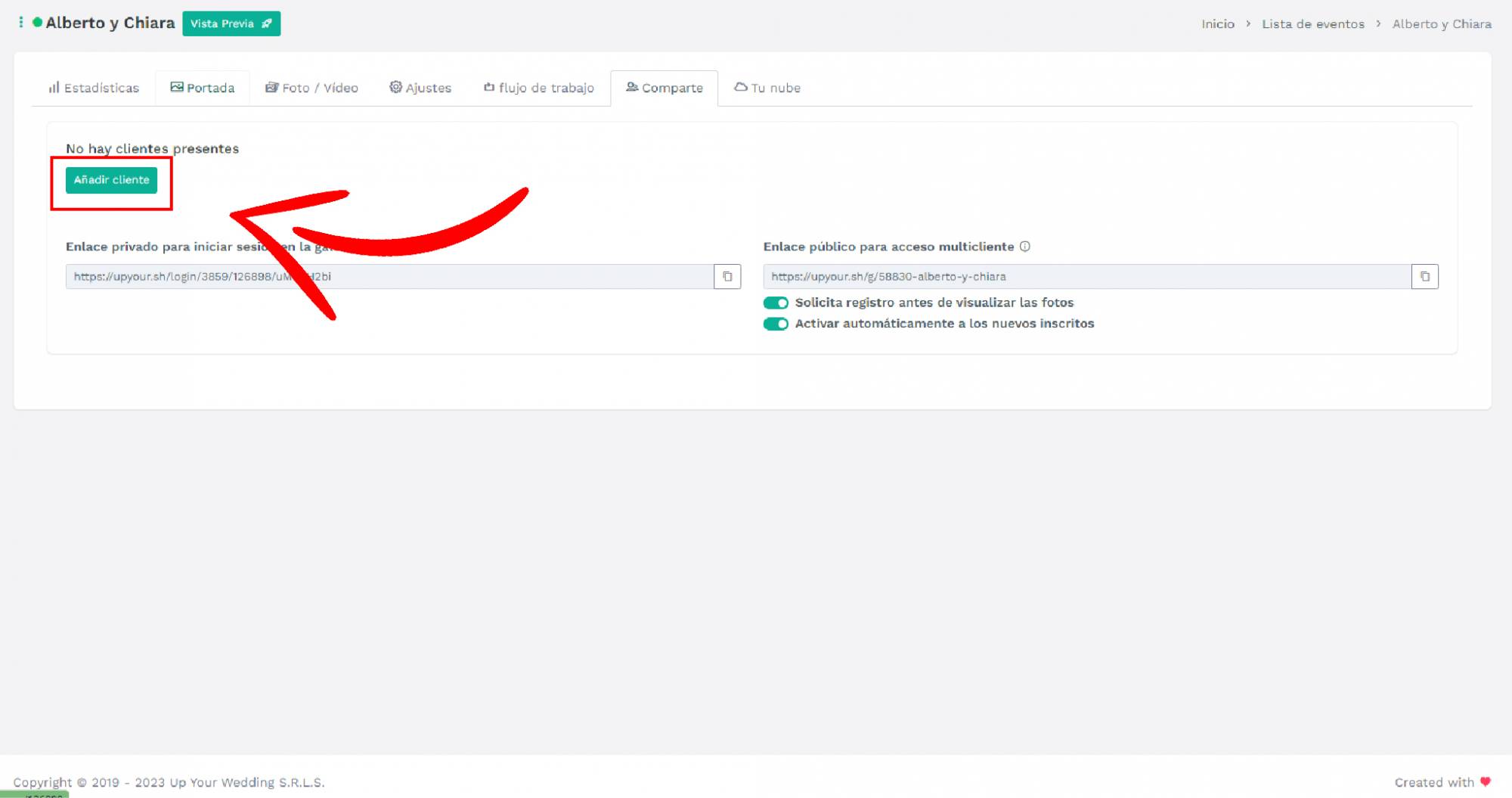
Inserta la información: nombre del usuario, número de teléfono, correo electrónico del cliente y la contraseña una vez completado los campos clic guardar.
NOTA: El email y contraseña inseridos son las que usará tu cliente para ingresar a su galería.
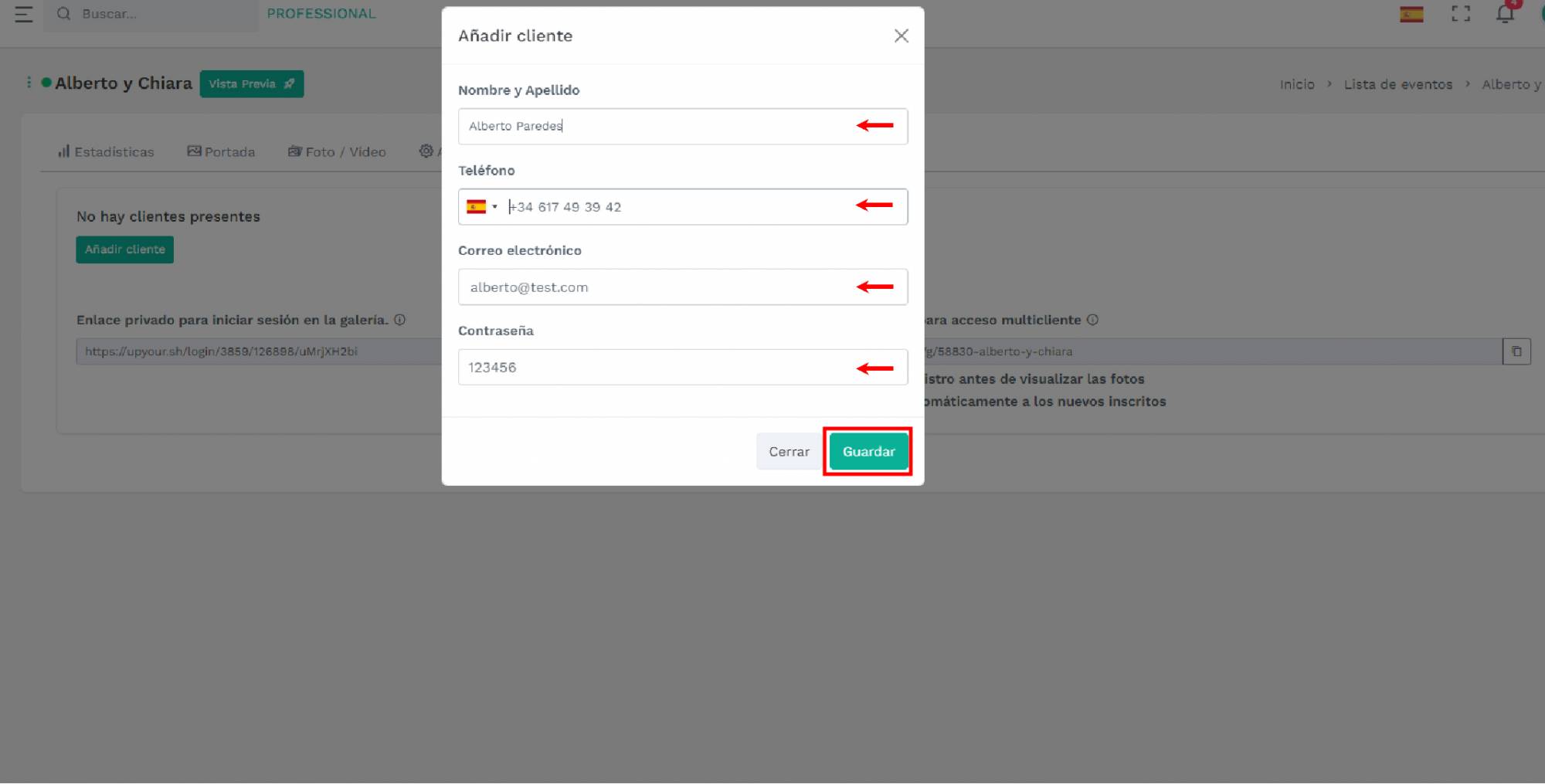
Habréis generado el usuario principal de este evento.
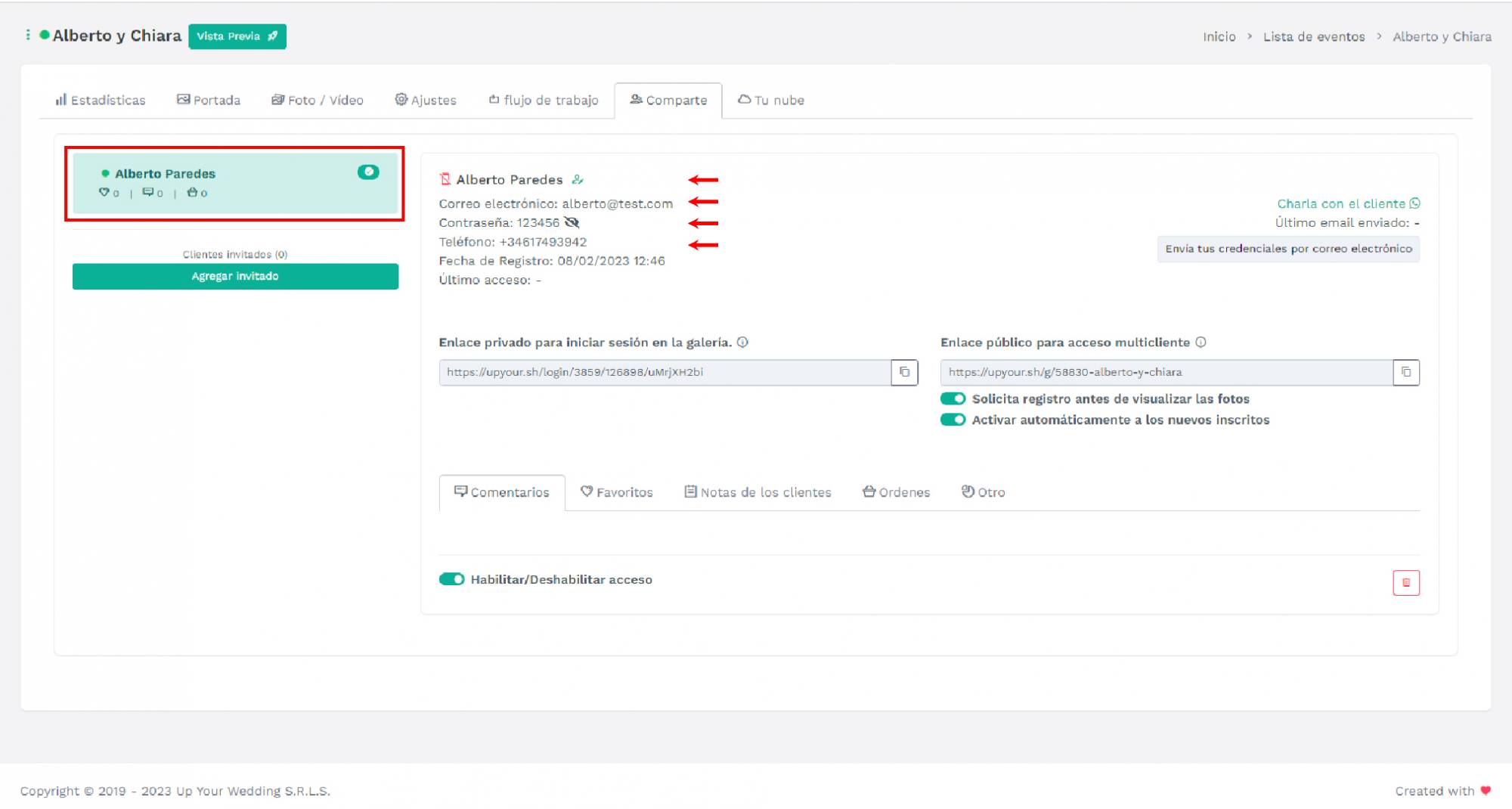
Después de Añadir cliente, tendrás 2 enlaces disponibles para compartir esta galería.
1 Enlace privado para iniciar sesión en la galería: Este enlace es netamente para ingresar a la galería, si aún no tienen una cuenta creada no podrán ingresar.
2 Enlace público para acceso multicliente: Es para el registro autonomo, tu cliente al presionar el link lo enviará a registrarse autónomamente.
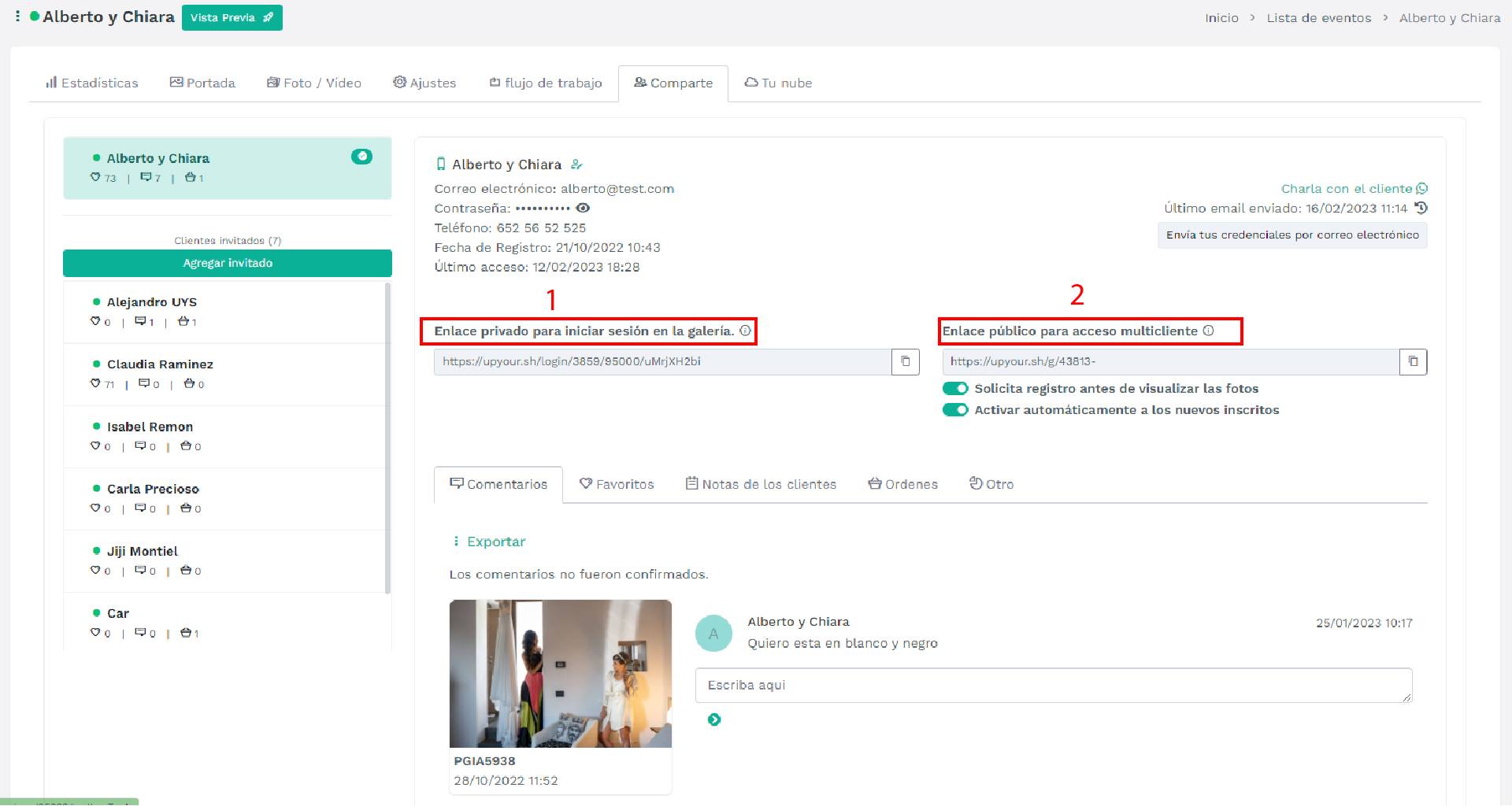
Compartir Enlace privado para iniciar sesión en la galería (1): este enlace puedes enviarlos en automatico mediante a las funciones que te explicare, pero puedes copiarlo y sencillamente enviarlo por cualquier método que prefieras.
Whatsapp web: al agregar el numero podrás enviarle un mensaje en automático desde tu dispositivo a tu cliente por Whatsapp solo deberás presionar el botón e ingresaras al chat
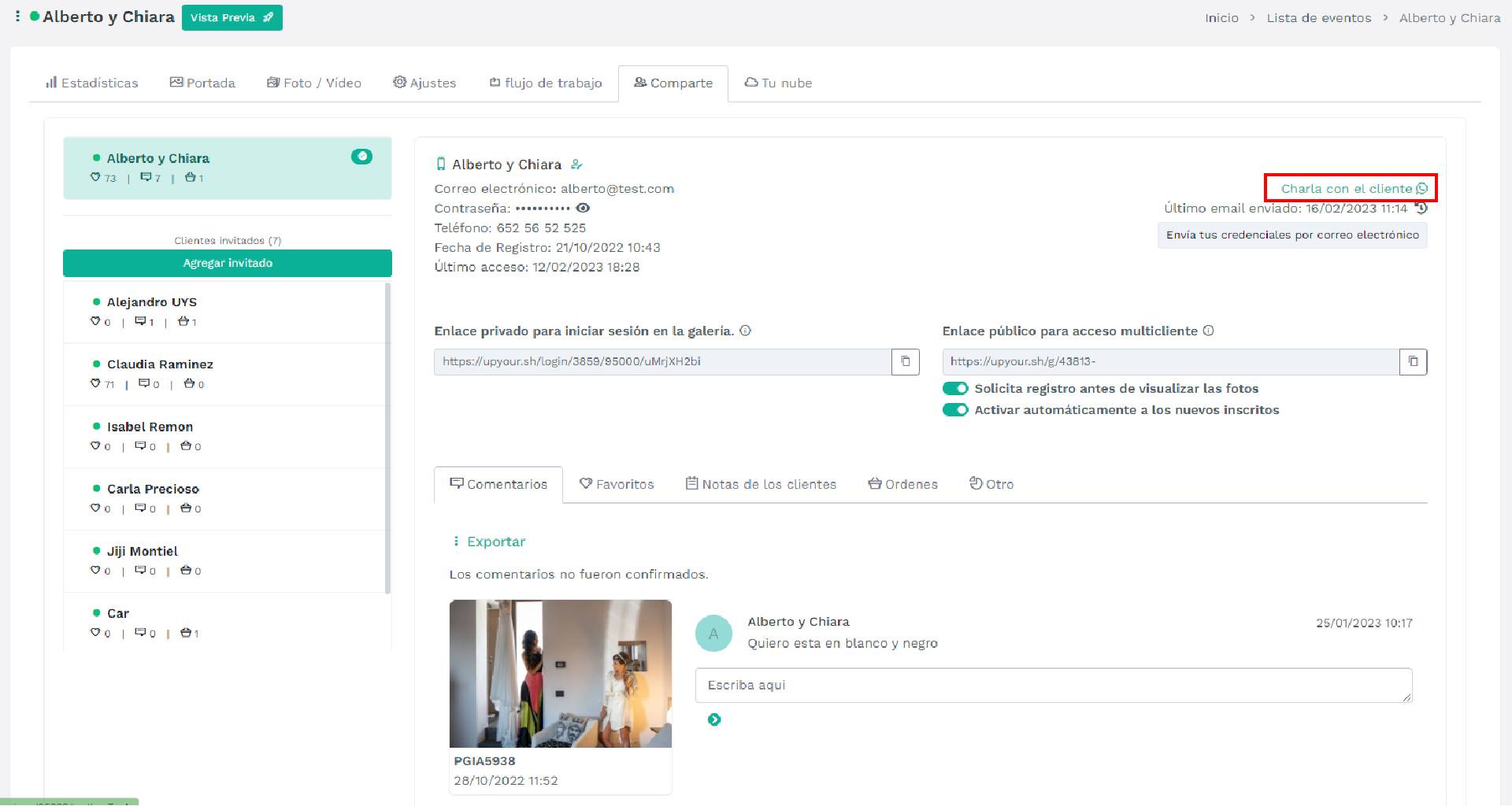
El envío de usuario y contraseña por medio del correo electrónico del cliente.Clic en el botón Enviar credenciales por correo electrónico, y verás toda la información pre-insertada, Asunto, Correo del cliente, foto de portada elegida por ti, y descripción del correo mismo que podrás modificar y personalizarlo. Enviar correo electrónico y listo.
Recuerda que el enlace que estas enviando es➡ Enlace privado para iniciar sesión en la galería(clic y ve al ejemplo)
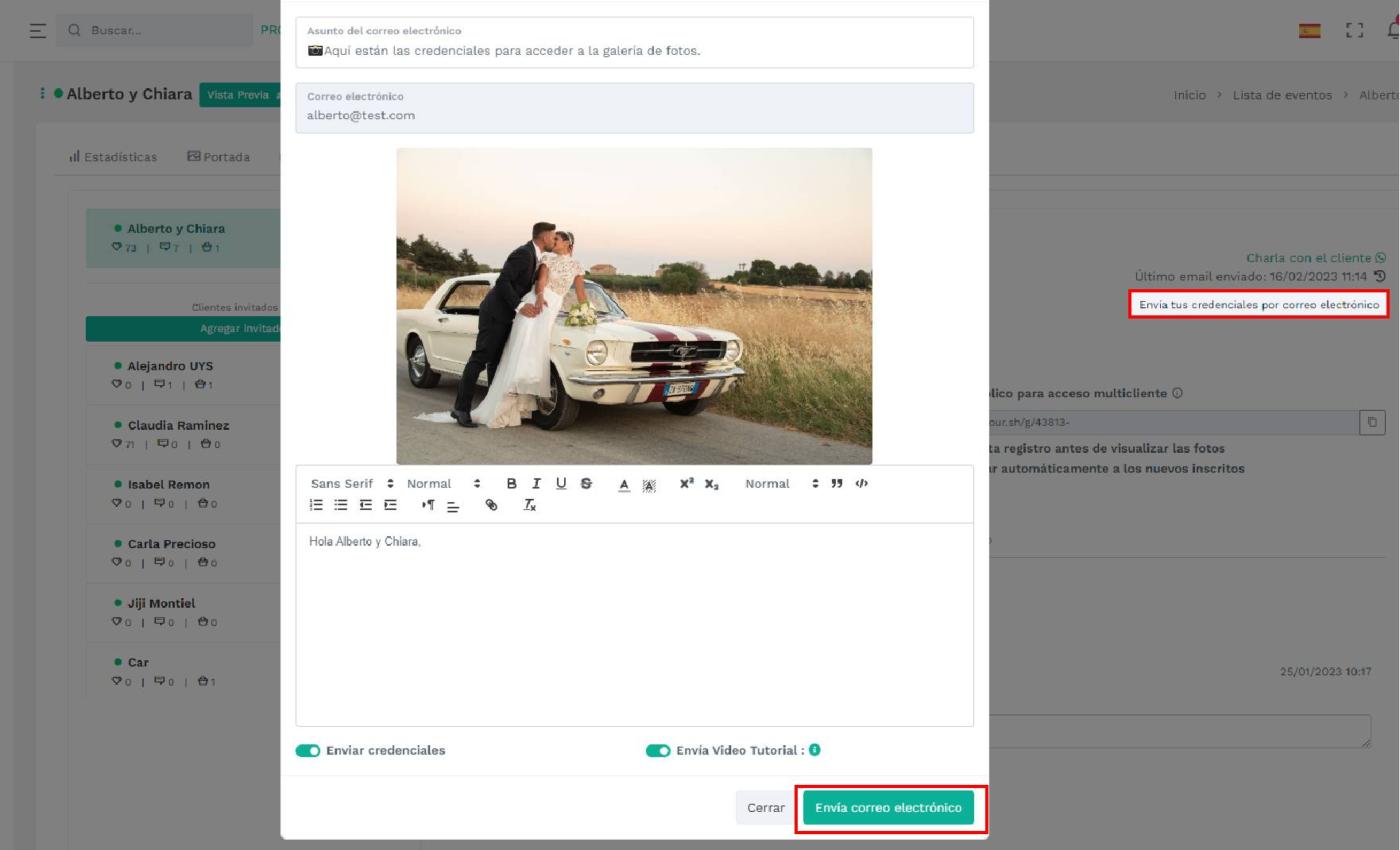
¿Cómo ven la galería cuando reciben el enlace tus clientes?. En el momento que tu cliente hace clic sobre el link encontrara
- El fondo de galería que haz elegido para esta galería
- Tu logo de empresa.
- Campos para ingresar usuario y contraseña.
Clic iniciar sesión y entrara a ver su galería de imágenes preparada por ti.
Nota: Si hace este proceso desde el smartphone el sistema le preguntará si quiere descargar la app en su celular para acceso directo.
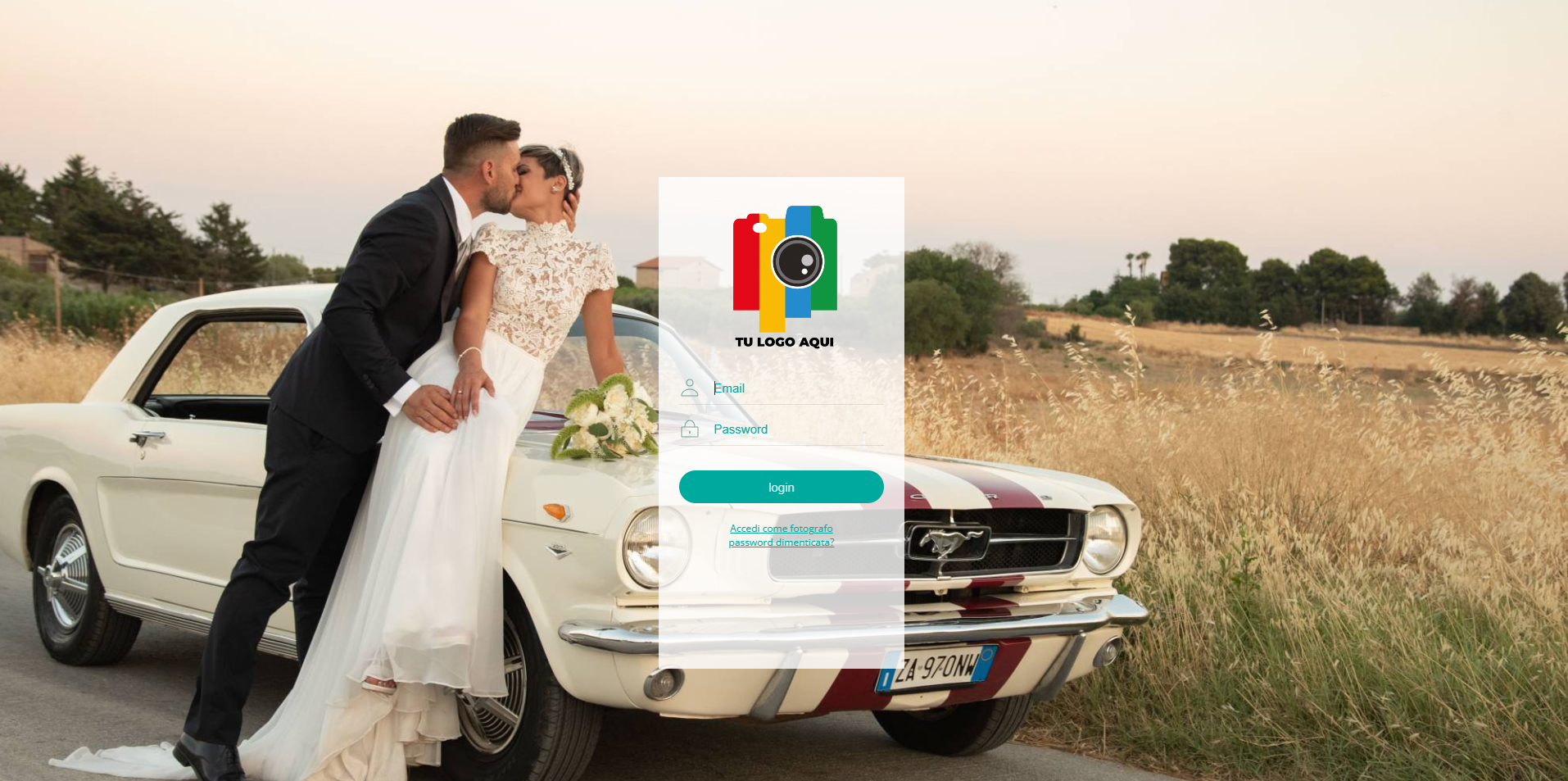
Compartir Enlace público para acceso multicliente (2): este a diferencia del otro, te sirve para registrar a muchas personas en el mismo servicio, y que se creen sus cuentas en total autonomia, copia y envíalo por cualquier método.
Este enlace tiene 2 formas de visualización
- 1 - Solicita registro antes de visualizar las fotos: Permite que tus cliente puedan ver vista previa de la galeria antes de registrarse o bloquearle esta opcion y que tengan que hacer el registro antes de ver la galería.
- 2 - Activar automáticamente a los nuevos suscritos: Una vez que estos se registren permite que vean la galeria sin tu autorizacion, si deseas tener mas control desactiva el boton y hasta que tu no autorices el ingreso no podrán ver nada.
Recuerda que el enlace que estas enviando es➡ Enlace publico para acceso multicliente(clic para ver ejemplo)
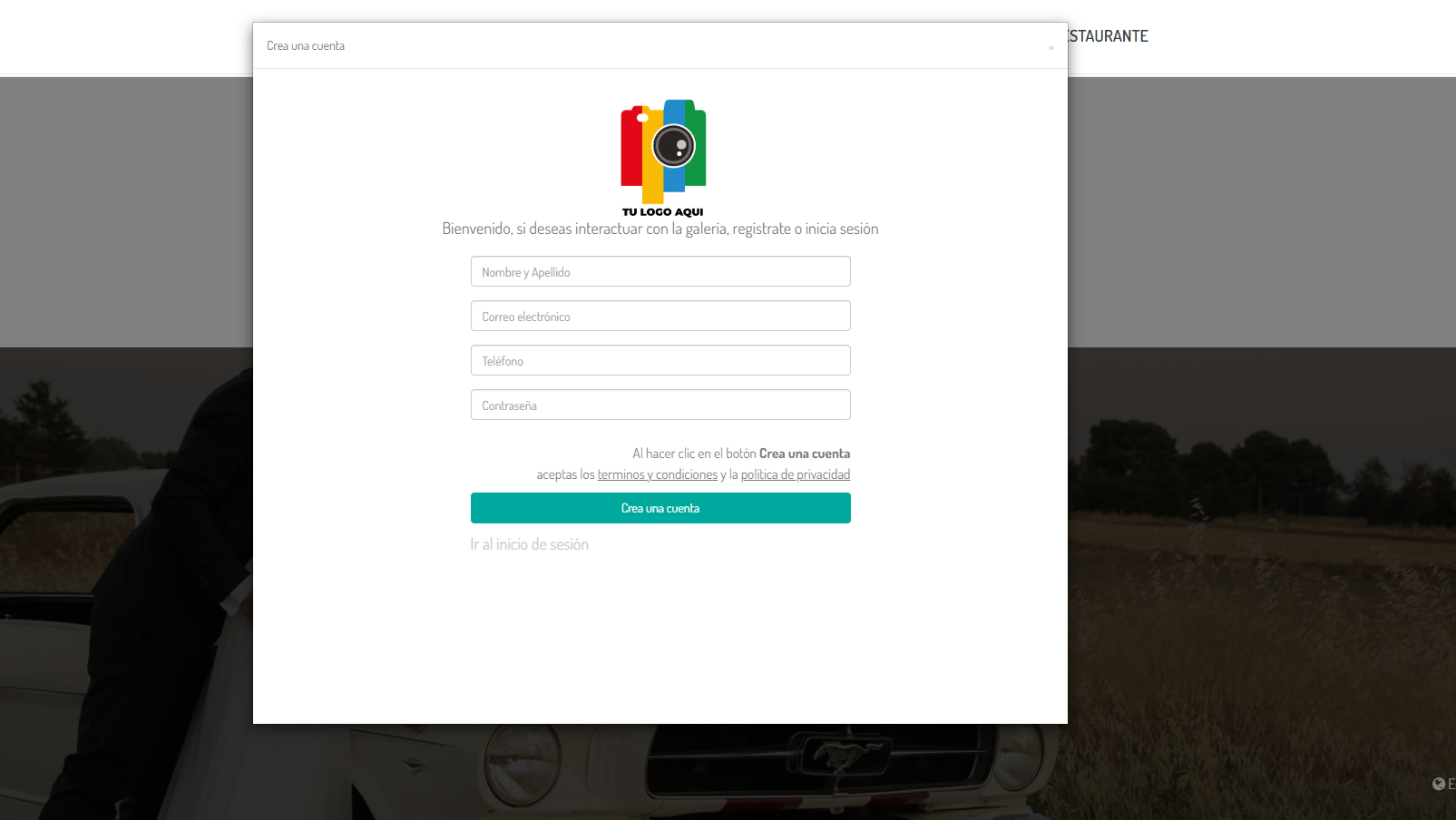
NOTA IMPORTANTE: Puedes generara un codigo qr, para compartirlo o postearlo en tus redes si se trata de un evento publico. Si aun no sabes como generar un codigo qr ve a ➡ CODIGO QR(clic)